Písanie hlasom v lite v Outlooku vám umožňuje používať prevod reči na text v 5 rôznych indických jazykoch na vytváranie obsahu v Balíku Office s mikrofónom a spoľahlivým internetovým pripojením. Je to rýchly a jednoduchý spôsob na vytvorenie konceptu e-mailov, odosielanie odpovedí a zaznamenanie požadovaného tónu.
Dôležité: K dispozícii len v Indii.
-
Spustite nový e-mail alebo odpovedzte, ťuknutím na ikonu mikrofónu zapnite písanie hlasom.
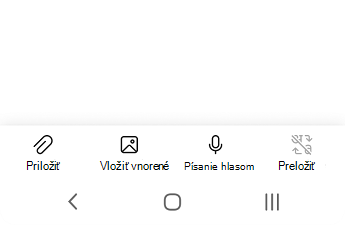
-
Vyberte jazyk, v ktorý chcete hovoriť. Predvolene je vybratá angličtina.
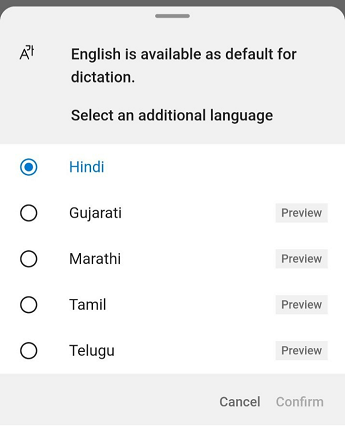
-
Počkajte, kým sa tlačidlo mikrofónu zapne a začne počúvať.
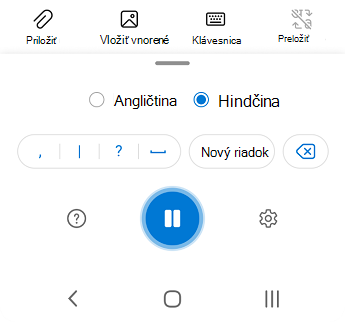
-
Začnite hovoriť vo vybratom jazyku, aby sa na obrazovke zobrazil text.
Podporované jazyky
Podporované hovorené jazyky:
-
angličtina
-
hindčina
-
gudžarátčina
-
maráthčina
-
tamilčina
-
telugčina
Poznámka: Presnosť sa líši v závislosti od jazyka a neustále pracujeme na zlepšení presnosti.
Ochrana osobných údajov
Táto služba neukladá vaše zvukové údaje ani prepis textu.
Vaše prejavy sa odošlú spoločnosti Microsoft a použijú sa len na poskytovanie textových výsledkov.
Riešenie problémov
Ak sa tlačidlo na spustenie diktovania nezobrazuje:
-
Skontrolujte, či ste prihlásení s aktívnym predplatným služby Microsoft 365.
-
Funkcia Diktovať nie je k dispozícii v Balíku Office 2016 alebo 2019 pre Windows bez služby Microsoft 365.
Ak sa zobrazí hlásenie Nemáme prístup k vášmu mikrofónu:
-
Skontrolujte, či mikrofón nepoužíva žiadna iná aplikácia alebo webová stránka, a skúste to znova.
Ak sa zobrazí hlásenie Vyskytol sa problém s mikrofónom alebo mikrofón sa nedá zistiť:
-
Skontrolujte, či je mikrofón zapojený.
-
Otestujte mikrofón a uistite sa, že funguje.
Ak sa zobrazí hlásenie Diktovanie vás nepočuje alebo ak sa počas diktovania na obrazovke nezobrazuje nič:
-
Skontrolujte, či mikrofón nie je stlmený.
-
Upravte úroveň vstupu mikrofónu.
-
Presun na tichšie miesto.
-
Ak používate vstavaný mikrofón, skúste to znova s náhlavnou súpravou alebo externým mikrofónom.
Ak sa zobrazuje veľa nesprávnych alebo zmeškaných slov:
-
Uistite sa, že máte rýchle a spoľahlivé internetové pripojenie.
-
Vyhnite sa alebo eliminujte hluk pozadia, ktorý môže rušiť váš hlas.
-
Skúste hovoriť zámerne.
-
Skontrolujte, či je potrebné inovovať mikrofón, ktorý používate.










